Máy tính của bạn thiết lập chế độ tự động sáng (Auto Brightness)? Chế độ này giúp điều chỉnh độ sáng của màn hình máy tính theo độ sáng của môi trường. Thế nhưng, việc màn hình máy tính tự động sáng hơn hoặc mờ đi khiến bạn khó chịu? Vậy hãy tắt chế độ sáng tự động trên Windows 10 và Windows 11 theo hướng dẫn dưới đây.

Xem thêm: Làm thế nào để kết nối AirPods với máy tính Windows 11?
Hướng dẫn tắt chế độ sáng tự động trên Windows 10
Các bước thực hiện như sau:
Bước 1: Mở Settings bằng cách nhấn Windows + I.
Bước 2: Bạn chọn vào System và chọn mục Display.
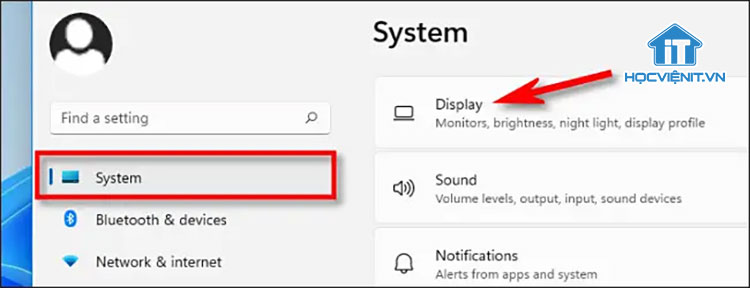
Bước 3: Trong mục Brightness and Color, bạn bỏ chọn Automatically adjust contrast based on the displayed content to help improve battery hoặc Change brightness automatically when lighting changes là xong.
Hướng dẫn tắt chế độ sáng tự động trên Windows 11
Các bước thực hiện như sau:
Bước 1: Đầu tiên, bạn cũng mở Settings bằng cách nhấn Windows + I.
Bước 2: Sau đó, bạn chọn System và chọn tiếp mục Display ở bên phải.
Bước 3: Ở mục Brightness, bạn nhấn vào dấu mũi tên để mở rộng mục. Tiếp theo, bạn bỏ chọn tại mục Help improve battery by optimizing the content shown and brightness. Nếu bạn thấy mục Change brightness automatically when lighting changes thì cũng bỏ chọn nó.
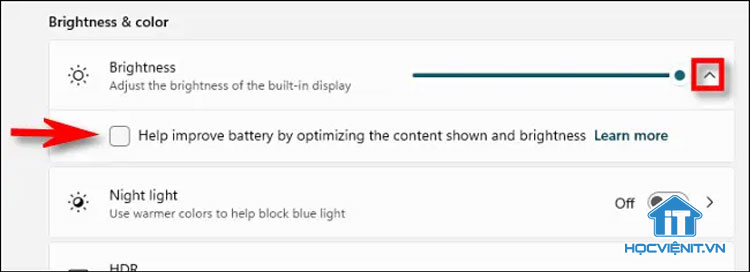
Có thể bạn quan tâm: Mẹo tìm laptop trên Windows 11 mà không phải ai cũng biết
Trên đây là chia sẻ của Học viện iT.vn về cách tắt chế độ sáng tự động trên Windows. Hy vọng những kiến thức này có thể giúp ích cho bạn trong quá trình học tập và làm việc. Nếu có bất cứ thắc mắc nào thì hãy để lại bình luận ngay dưới bài viết này hoặc inbox trực tiếp cho HOCVIENiT.vn để được giải đáp tốt nhất. Chúc bạn thành công!
Mọi chi tiết xin vui lòng liên hệ:
CÔNG TY CỔ PHẦN HỌC VIỆN IT
MST: 0108733789
Tổng đài hỗ trợ: 024 3566 8686 – Hotline: 0981 223 001
Facebook: www.fb.com/hocvienit
Đăng ký kênh Youtube để theo dõi các bài học của Huấn luyện viên tốt nhất: http://bit.ly/Youtube_HOCVIENiT
Hệ thống cơ sở đào tạo: https://hocvienit.vn/lien-he/
Học viện IT.vn – Truyền nghề thực tế cùng bạn đến thành công!


